voor jou Iphone Hij doet veel werk. Het maakt je ’s ochtends wakker, behandelt je teksten, laat je door je favoriete sociale media-apps bladeren en laat je zoeken naar rare eenmalige feiten die je wilt weten. Maar dit surfen op het web stapelt zich in de loop van de tijd op, daarom moet u een routine uitvoeren om de cache te wissen.
Het maakt niet uit of je er de voorkeur aan geeft Chroom Of Safari of een andere browser, uw telefoon wordt na verloop van tijd digitaal rommelig. Door het cachegeheugen te wissen, wordt de browser enigszins gereset, wat uw browsen op het web zal versnellen, of u deze nu gebruikt iOS 15 of de iOS 16 openbare bèta. Je kan ook Beheer je iPhone-opslag Om hem weer snel aan de gang te krijgen.

Het wissen van de cache is vergelijkbaar met het wissen van browserwerkvlakken. Als u een website vanaf uw telefoon wilt bezoeken, moet u meestal informatie downloaden, zoals foto’s, banners en andere gegevens. Om dit proces te versnellen, slaan de meeste internetbrowsers een deel van deze gegevens op in een cache, zodat ze gemakkelijk terug te vinden zijn. Het is hetzelfde idee als je sleutels op het aanrecht gooien, omdat je ze de volgende keer dat je ze nodig hebt gemakkelijk kunt oppakken.
Het wordt minder handig wanneer de browsercache verouderd raakt en de gegevens die worden opgehaald niet overeenkomen met de gegevens die daadwerkelijk op de website worden gebruikt. Resultaten? Lagere laadsnelheden en ongepast websiteformaat. Dit is het equivalent van het gooien van uw sleutels, post, jas, herbruikbare beker en al het andere op uw aanrecht. Plots heb je geen ruimte om iets te doen.
Daarom kan het helpen om je cachegeheugen te wissen: het geeft sites een nieuwe start in je browser en maakt wat opslagruimte vrij. Houd er rekening mee dat als u de cache wist, u uitlogt bij de sites waarop u momenteel bent aangemeld. Het is echter over het algemeen dat matige ongemak elke maand waard om de zaken snel te laten verlopen.
Hier zijn stapsgewijze instructies voor het wissen van de cache op uw iPhone op basis van een bestand Browser je gebruikt.
Hoe de iPhone-cache in Safari te wissen
Safari Het is de standaardbrowser op iPhones en u kunt de Safari-cache in een paar korte stappen wissen. Vanaf iOS 11 is het volgen van dit proces van invloed op alle apparaten waarop is aangemeld: iCloud-account. Als gevolg hiervan worden de caches van al uw apparaten gewist en moet u bij alles inloggen wanneer u ze de volgende keer gebruikt. Dit is wat u moet doen.
1. open de Instellingen De app op je iPhone.
2. Kiezen Safari uit de lijst met toepassingen.
3. ga naar de Geavanceerd > Locatiegegevens.
4. Scroll naar beneden en selecteer Geschiedenis en locatiegegevens wissen.
5. Kiezen nu verwijderen in het pop-upvenster.
Dan ben je klaar!
Lees verder: Beste iPhone van 2022
Hoe de iPhone-cache in Chrome te wissen
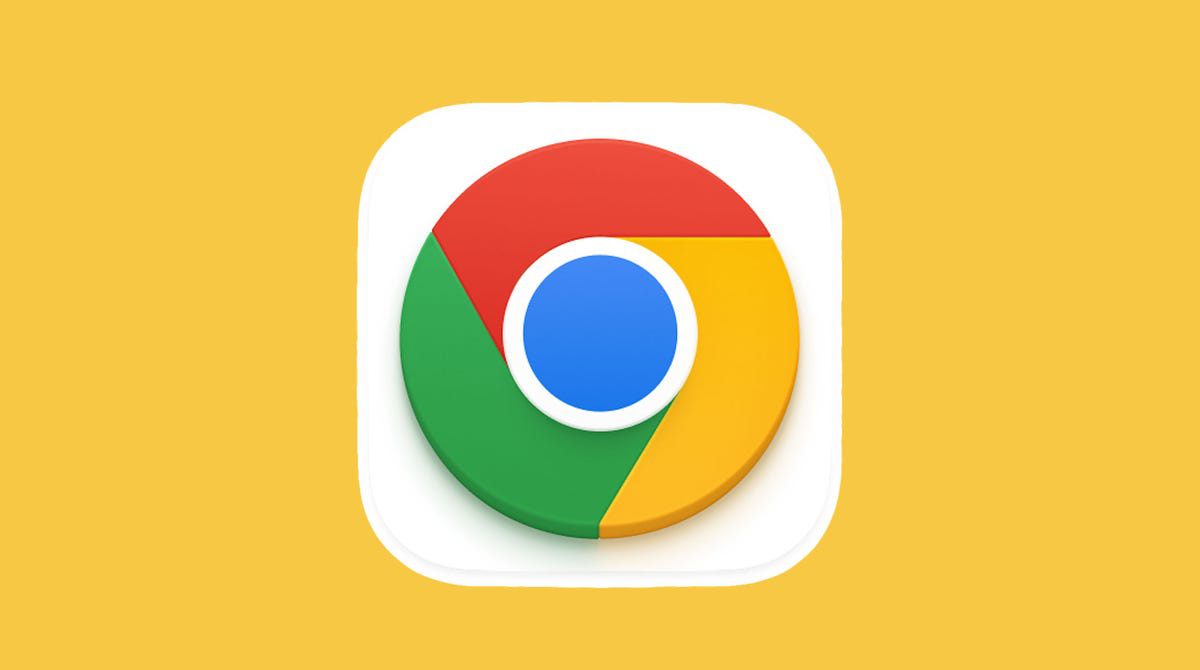
Het is gemakkelijk om de iPhone-cache in Chrome te wissen.
James Martin / CNET
Chroom Het is een andere populaire browser voor iPhone-gebruikers. Het algehele proces van het wissen van de cache in Chrome vereist nog een paar stappen en u moet dingen doen via de Chrome-browser zelf. Hier is hoe.
1. open de Chroom Sollicitatie.
2. Selecteer de drie stippen rechtsonder om meer opties te openen.
3. Scroll naar beneden en selecteer Instellingen.
4. Kiezen Privacy in de volgende lijst.
5. selecteer dan Browsergeschiedenis verwijderen om een recent menu te openen.
6. Selecteer het gewenste tijdbereik bovenaan de lijst (van het laatste uur tot alle tijden).
7. zeker weten dat Cookies en websitegegevens samen met Afbeeldingen en bestanden in cache. Eindelijk, hit Browsergeschiedenis verwijderen onderaan het scherm.
Lees verder: Met deze iPhone-instelling kunnen advertenties u niet meer volgen op internet
Hoe de iPhone-cache in Firefox te wissen
als ik was vuurvos Liefdevol, maak je geen zorgen. Het wissen van de cache op je iPhone is heel eenvoudig. U hoeft alleen deze stappen te volgen.
1. Klik op het hamburgermenu in de rechterbenedenhoek om de opties te openen.
2. Kiezen Instellingen onderaan de lijst.
3. Kiezen gegevensbeheer In het privacygedeelte.
4. Je kan kiezen Locatie gegevens Om gegevens voor afzonderlijke sites te wissen, of selecteer Privégegevens wissen Onderaan het scherm om gegevens uit alle geselecteerde velden te wissen.
Lees verder: Last van trage wifi? Het kan worden veroorzaakt door internetbeperking. Hier hoe te controleren
Wat gebeurt er als je de cache wist?
Als u de cache wist, worden websitegegevens die lokaal op uw telefoon zijn opgeslagen, verwijderd om te voorkomen dat u die gegevens bij elk nieuw bezoek opnieuw moet downloaden. De gegevens in de cache stapelen zich in de loop van de tijd op en kunnen uiteindelijk de zaken vertragen als ze te omvangrijk worden. (Mijn telefoon had ongeveer 150 MB aan gegevens opgeslagen in Chrome toen ik het controleerde.) Door die gegevens te wissen, krijgen sites een nieuwe start, waardoor sommige laadfouten kunnen worden verholpen en uw browser sneller kan worden. Als u de cache wist, wordt u echter ook afgemeld bij pagina’s, dus wees voorbereid om opnieuw in te loggen op alles.
Hoe vaak moet ik mijn cache wissen?
De meeste mensen hoeven hun cache slechts één keer per maand of twee te wissen. Dit is over het algemeen het punt waarop uw browser een cache aanmaakt die groot genoeg is om dingen te vertragen. Als u een groot aantal sites herhaalt, moet u de cache vaker wissen.
Kijk voor meer informatie op FaceTime maken tussen uw iPhone en Android-apparaatEn de Hoe u iOS 15 nu op uw iPhone kunt downloaden En de Vijf leuke en creatieve fotoprojecten om thuis met je telefoon te proberen. U kunt ook een kijkje nemen in CNET’s lijst met: Beste iPhone 13-hoesjes.

“Hipster-Friendly Explorer. Award-Winning Coffee Fanatic. Analyst. Problem Solver. Troublemaker.”




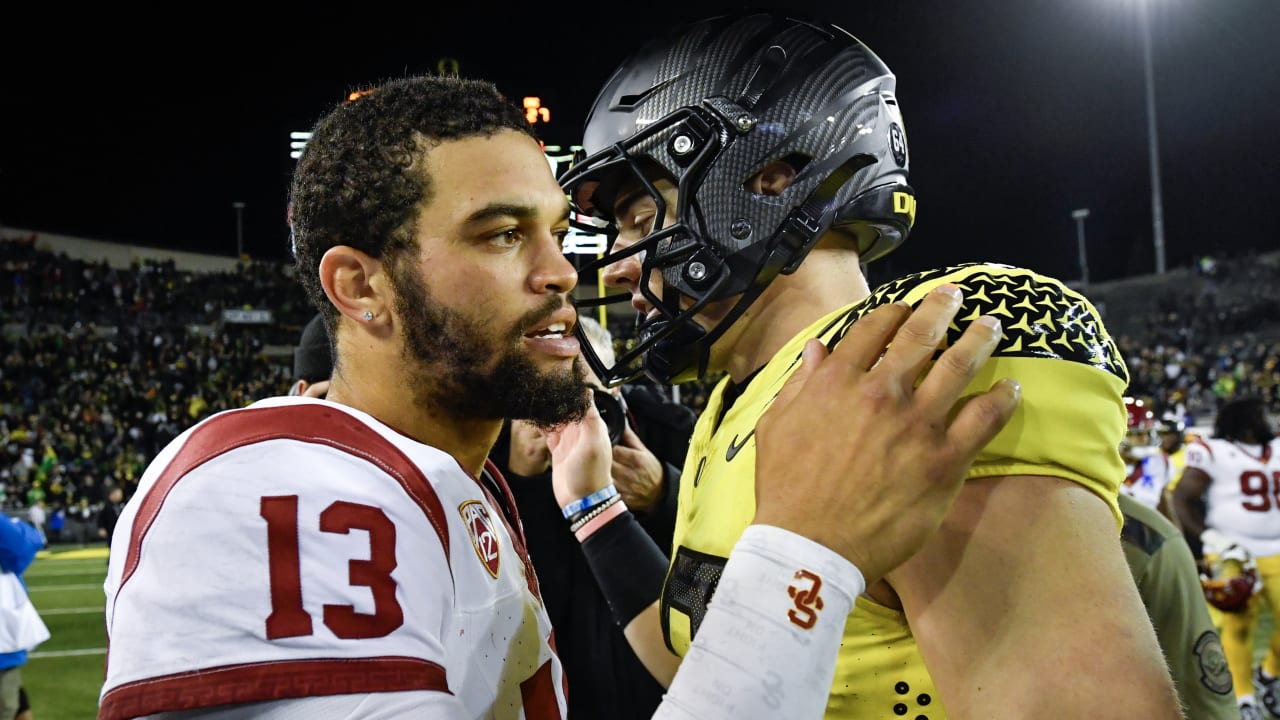


More Stories
De nieuwe 12,9-inch iPad Air zou je wel eens kunnen doen nadenken over de iPad Pro uit 2024
De Kishi Ultra Gaming Controller van Razer brengt aanraking op je USB-C-telefoon, pc of tablet
Microsoft Xbox heeft de PlayStation Store van Sony overgenomen 🤯